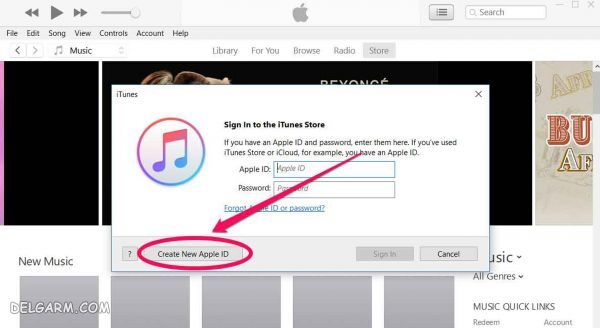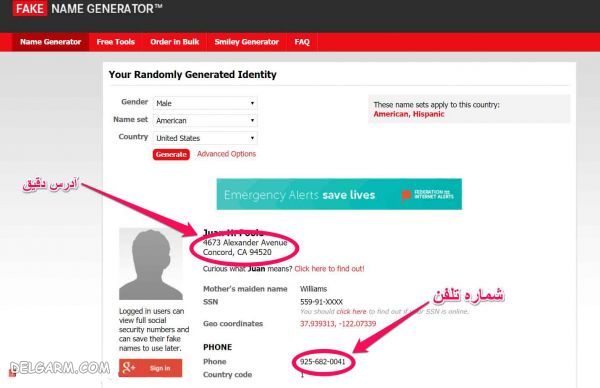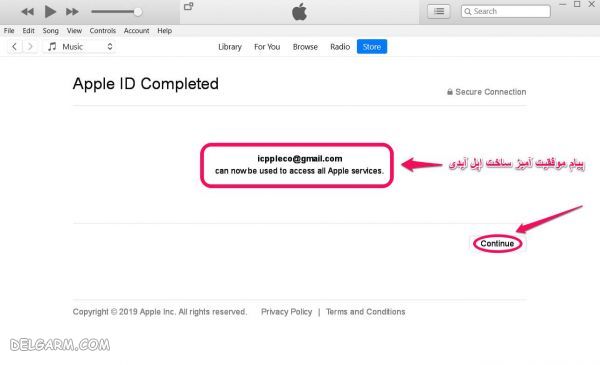اپل آیدی با آیتونز : چگونه apple id بسازیم ؟
اپل آیدی چیست ؟
پیش از اینکه در رابطه با نحوه ساختن Apple ID (اپل آیدی) صحبت کنیم، بهتره توضیح مختصری در رابطه با ماهیت اون خدمتتون ارائه کنیم و اصلا بگیم که اپل ایدی به چه دردی میخوره ؟
برای اینکه بتونید از تمام ویژگی های سیستم عامل iOS در آیفون و آیپد های اپل استفاده کنید، لازمه که یک اپل آیدی داشته باشید. اپل آیدی در واقع یک ایمیل و یک رمز عبوره که روی آیفون یا آیپد (iPad) فعال میشه و حکم شناسنامه دستگاه رو داره.
هر فردی که از آیفون یا آیپد های اپل استفاده میکنه به راحتی و با طی کردن چند مرحله ساده میتونه با ایمیل شخصی خودش یک Apple ID بسازه و با فعال کردن اون در آیفون یا آیپد خود، دستگاه را شناسنامه دار کنه و از تمام ویژگی هاش استفاده کنه.
دسترسی به محتوای اپ استور (App Store) و امکان دانلود اپلیکیشن از این مرجع، امکان استفاده از سرویس آیکلود (iCloud)، امکان استفاده از قابلیت Find My iPhone و خیلی ویژگی های دیگر فقط با در اختیار داشتن Apple ID قابل استفاده هستند.
پس اپل آیدی مثل شناسنامه آیفون (iPhone) یا آیپد عمل می کنه و شامل یک ایمیل و پسورد میشه. اما برای ساخت اپل آیدی رایگان باید اطلاعات کامل یک شهروند خارجی وارد بشن و متاسفانه ایرانی ها بنا به دلایل سیاسی به طور عادی قادر به ساختن Apple ID نیستند.
به همین جهته که در بازار آزاد اپل آیدی توسط خیلی از افراد فروخته میشه! این موضوع در حالیست که هیچ جای دنیا کاربران برای داشتن اپل آیدی هزینهای پرداخت نمیکنند.
با این حال خوشبختانه همیشه راه هایی برای دور زدن محدودیت ها وجود داره! ساختن اپل آیدی هم از این موضوع مستثنا نیست !
چگونه اپل آیدی بسازیم ؟
برای اینکه چگونه یک اپل آیدی بسازیم، اول از همه باید مشخص کنیم چه دستگاهی در دسترس داریم. به اصطلاح ساده ترین راه برای ساختن اپل آیدی برای ما چیست ؟ سه راه وجود داره برای اینکه ساده تر به نظر بیاد روش های رایج رو بهتون میگم. در کل ساخت اپل آیدی به سه روش مرسوم تقسیم میشه که عبارت اند از:
- ساخت اپل آیدی با آیتونز (برنامه رسمی اپل)
- ساخت اپل آیدی بدون آیتونز (به صورت آنلاین)
- ساخت اپل آیدی با گوشی (آیفون)
شما در این مطلب اصولی ترین و جامع ترین آموزش ساخت اپل آیدی را یاد می گیرید.
ساخت اپل آیدی با آیتونز اپل
این راه کامل ترین روش هستش و اگر به کامپیوتر یا لپتاپ خود دسترسی دارید از همین راه استفاده کنید. برای ایجاد اپل آیدی ازین طریق به نرم افزار آیتونز نیاز خواهید داشت. این برنامه به صورت رایگان از خود وب سایت رسمی اپل قابل دانلود می باشد.
نکته: پیشنهاد می کنم از آخرین نسخه ی برنامه آیتونز برای سیستمتون استفاده کنید.
بعد از دانلود و نصب نرم افزار شروع به ساخت اپل آیدی با آیتونز می کنیم.
برای داشتن اپل آیدی باید یک ایمیل داشته باشید. حواستون باشه برای یک ایمیل فقط یک اپل آیدی میتونید ست کنید. پیشنهاد میکنم از ایمیل اصلیتون استفاده کنید. این ایمیل پشتیبان اپل آیدی شما هستش.
برای شروع اول باید نرم افزار شتاب دهندتون رو روشن کنید. سپس برنامه رو اجرا کنید. روی گزینه ی Account کلیک کنید، تصویر مشخص کردم.
بعد از باز شدن زیرمنو Account روی گزینه Sign In کلیک کنید طبق تصویر.
پنجره ای برای شما باز می شود که باید روی گزینه Create New Apple ID کلیک کنید.
بعد از کلیک روی گزینه مشخص شده عملیات ساخت شروع می شود. ایمیل شخصی خودتون رو وارد کنید. پسورد ( Password ) باید از حروف بزرگ و کوچیک استفاده شود مثال:
Email: icppleco@gmail.com Password: A9121234567z
گزینه Countrry/Region را روی همون پیش فرض یعنی United States بگذارید. اگر می خواهید برای کشور دیگه ای ست کنید مثلا کانادا، استرالیا یا … حتما از آدرس همانجا استفاده کنید.
من در این مطلب روش ساخت اپل آیدی برای کشور آمریکا رو به شما آموزش می دهم. توصیه می کنم برای داشتن یک اپل آیدی حرفه ای از کشور آمریکا استفاده کنید.
گزینه بعدی Terms & Conditions هستش که قوانین و مقررات اپل رو قبول می کنید. تیک این گزینه رو زده و روی دکمه Continue کلیک کنید.
فرم بعدی که مشاهده می کنید بسیار مهم است. ابتدا نام و نام خانوادگی خودتونو به دلخواه وارد نمایید. در گزینه Birthday حتما از تاریخ تولد میلادی استفاده کنید مانند تصویر.
گزینه های بعدی مربوط به سوال های امنیتی ساخت اپل آیدی می باشد. این سوال و جواب ها حتما باید جایی از گوشی موبایل تان یا کامپیوتر ذخیره کنید و همیشه در امان باشد. اگر کسی به این اطلاعات دسترسی داشته باشد اپل آیدی و اطلاعات شخصی خودتون رو از دست می دهید.
گزینه بعدی مربوط به دریافت ایمیل های تبلیغاتی اپل هستش که من به شخصه این تیک رو برمیدارم. البته که این گزینه به سلیقه خود کاربر برمیگرده شما می تونید تیک این گزینه رو برندارید. روی دکمه Continue کلیک کنید.
آدرس آمریکا برای ساخت اپل آیدی
مرحله بعدی وارد کردن آدرس و شماره تلفن معتبر کشور آمریکا هست. خیلی از سایت ها آدرس های آماده مثل این مورد که می بینید گذاشته اند.
Street: 1 Infinite loop
City: CUPERNITO
Province: CA
Zipcode: 95014-2083
Tel: 031 1298567
که فوق العاده کار اشتباهی است و امکان بسته شدن اکانت اپل آیدی را بالا میبرد. برای جلوگیری از مشکلات این چنینی توصیه میشه از سایتی که بنده معرفی میکنم یک آدرس و شماره تلفن جدید بگیرید. وارد سایت fakenamegenerator شوید، یک آدرس و شماره تلفن جدید طبق تصویر به دست بیاورید.
در ادامه مرحله قبلی به صفحه ی Payment Method میرسید و باید مانند تصویر گزینه None را انتخاب کنید. یک فرم برای شما باز می شود که باید آدرس به دست آورده رو در اینجا استفاده کنیم. نظر به تصاویر بالا و پایین به ساخت اپل آیدی ادامه می دهیم.
بعد از پر کردن فیلدهای آدرس و شماره تلفن مطابق شکل زیر روی دکمه Continue کلیک کنید.
نحوه ساخت اپل آیدی: در صفحه بعد باید ایمیلتان را تایید کنید. برای تایید یا (verify) کردن ایمیل به صندوق پستی یا Inbox ایمیلتان بروید. وب سایت اپل یک ایمیل حاوی کد وریفای 6 رقمی به شما ارسال کرده است. کد را داخل فیلد Code قرار دهید و روی دکمه Verify کلیک کنید.
به مرحله پایانی رسیدیم بعد از وارد کردن کد وریفای اپل پیغامی به شکل زیر خواهید دید. که خبر از موفقیت آمیز بودن انجام کار شما را دارد.
برای اطمینان ازینکه عملیات را به درستی انجام داده اید روی گزینه Account کلیک کنید. از زیر منوی باز شده طبق تصویر زیر روی گزینه View My Account کلیک کنید. پسوردی که برای اپل آیدی خودتون تایین کرده بودید رو وارد کنید Sign in کنید.
تبریک میگم شما اپل آیدی خودتون رو به خوبی ساخته اید. برای اینکه بتوانید مشخصات خودتون رو تغییر بدید روی تصویر زیر مشخص کردم.
این روشی بود برای کسانی که می خواستند با نرم افزار قدرتمند خود شرکت اپل یعنی آیتونز، اپل آیدی بسازند.